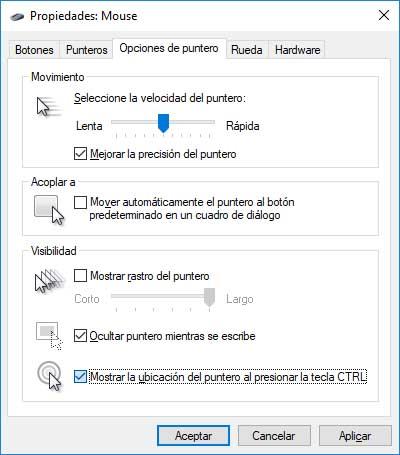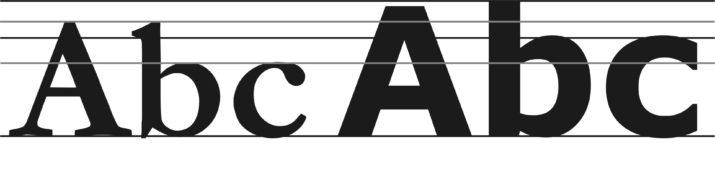Cómo configurar Windows 10 para personas mayores
A medida que avanza la tecnología, resulta más difícil que las personas mayores se adapten a la era digital. Windows 10 es la última versión del sistema operativo de Microsoft y cuenta con un diseño más modernos y numerosas novedades. Esto hace que incluso para aquellas personas queutilizaron en su día otras versiones más antiguas de Windows, les cueste aprender a manejarse de nuevo en Windows 10. Para facilitar el máximo esta tarea de adaptación y poner las cosas lo más fáciles posibles, a continuación vamos a mostrar cómo configurar un PC con Windows 10 para personas mayores.
Eliminar todo el bloatware de Windows 10
Windows 10 viene con un montón de aplicaciones preinstaladas, por lo tanto, en el momento que vayamos a comenzar a usar un PC con Windows 10, encontraremos un gran número de aplicaciones instaladas y que se usan por defecto para ciertas tareas. Por ejemplo, Edge es el navegador que se abrirá por defecto para abrir una web, Fotos es el visualizador predeterminado para visualizar imágenes, etc.
Aplicaciones nuevas que independientemente de su potencial o si nos gustan más o menos, requieren un proceso de aprendizaje si no estamos habituados a utilizarlas. Algo que resulta aún más difícil para las personas mayores. Por lo tanto, lo primero que debemos hacer es desinstalar todas estas aplicaciones preinstaladas en Windows 10 e instalar aquellas que la persona que vaya a usar el PC ya conozca o tenga una curva de aprendizaje menor.
Instalar un buen antivirus para Windows 10
Si tenemos padres, tios o abuelos a los que le gusta trastear con las nuevas tecnologías, entonces seguro que nos hemos dado cuenta que es importante que tengan un buen antivirus instalado en sus ordenadores. Esto va a hacer que Windows 10 para personas mayores sea mucho más seguro de utilizar. Por norma general, las personas mayores suelen ser más confiadas y no dudan de aquello que se les muestra en pantalla y que, lejos de lo que piensan, puede llegar a ser una estafa.
Por lo tanto, lo mejor es que descarguemos e instalemos algunos de los mejores antivirus gratis para Windows 10, si no queremos tener que rascarnos el bolsillo con alternativas de pago.
Configurar debidamente las opciones de Accesibilidad de Windows 10
Windows 10 cuenta con la opción Accesibilidad dentro de sus opciones de Configuración. Ahí es donde vamos a poder adaptar ciertas características del sistema que han sido precisamente para facilitar el uso de Windows 10 para personas mayores.
Entre las opciones que encontramos en la configuración de accesibilidad de Windows 10, podemos activar el narrador, que lee en voz alta el texto que se muestra en la pantalla, para que las personas mayores no tengan que estar todo lo que les va apareciendo, la lupa, que permite aumentar un área de nuestra pantalla para verlo mucho mejor o hacer que el puntero del ratón se muestre a un tamaño mucho más grande para que resulte mucho más fácil seguirlo. Es decir, un conjunto de opciones que se facilite el uso de Windows 10 para personas mayores.
Actualizar los controladores
Como ya sabemos, los controladores son los que se encargan de controlar el funcionamiento de los componentes de nuestro PC, por lo tanto, es recomendable tenerlos actualizados. De esta forma evitaremos que a las personas mayores que utilicen el ordenador no le aparezcan fallos con los componentes o dispositivos conectados al equipo.
Activar la localización del puntero del ratón en la pantalla de Windows 10 para personas mayores
Si usamos una pantalla de grandes dimensiones o en el caso de tener conectada mas de una pantalla al ordenador, es fácil que la persona mayor que está usando el PC pierda de vez en cuando la ubicación del puntero del ratón. Pues bien, Windows 10 cuenta con la posibilidad de activar una función que hace que al pulsar sobre la tecla Ctrl, nos muestren unas ondas con la ubicación en ese momento del puntero del ratón.
De esta manera, será muy fácil encontrar el puntero si en algún momento lo hemos perdido. Sin duda, una gran ayuda para facilitar el uso de Windows 10 para personas mayores. Para activar esta opción, vamos al Panel de control\Hardware y sonido\Dispositivos e impresoras, hacemos clic sobre la opción Mouse y esto nos abrirá una nueva ventana. En ella, vamos a la pestaña Opciones de puntero, marcamos la opción que se encuentra en la parte inferior Mostrar la ubicación del puntero al presionar la tecla CTRL que encontramos en la sección Visibilidad y aplicamos y guardamos los cambios. A partir de ese momento, es posible localizar el puntero del ratón con solo pulsar sobre la tecla CTRL.
Instalar un navegador y configurar la conexión a Internet
Hoy en día las personas mayores también hacen sus pinitos en Internet, por lo tanto, conviene instalar un navegador que le pueda resultar lo más fácil de manejar. Sin duda, Google Chrome es el más utilizado en todo el mundo, quizás por la cantidad de funciones que se le pueden añadir a través de su gran catálogo de extensiones. No obstante, más que el propio navegador, que por supuesto es importante, lo que no se nos puede olvidar es configurar la red a la que va a estar conectado el equipo. Si es mediante WiFi, debemos configurarla y guardarla para que se conecte automáticamente cada vez que se inicia el sistema. De esta forma, haremos que sea más fácil usar Windows 10 para personas mayores.
Aumentar el tamaño de la letra en diferentes elementos de Windows 10
Dependiendo de la versión de Windows 10 que tengamos, es posible que encontremos la manera de aumentar el tamaño de las fuentes en ciertos elementos del sistema. No obstante, si nuestra versión no nos ofrece esta opción también podemos aumentar el tamaño de la letra de diferentes elementos de Windows 10 modificando directamente el registro del sistema.
Pero si eres de los que prefiere no tocar nada en el registro de Windows 10, hay herramientas que nos permiten hacer esto de manera muy sencilla. Desde este enlace dejamos los pasos a seguir para aumentar el tamaño de la letra en diferentes elementos de Windows 10 desde el registro de Windows o echando mano de una herramienta de terceros.
Via: www.adslzone.net
 Reviewed by Anónimo
on
14:33
Rating:
Reviewed by Anónimo
on
14:33
Rating: